Darbinieka karte
Ieejai darbinieku kartiņā, nospiediet “Darbinieku saraksts” →”Rediģēt” .
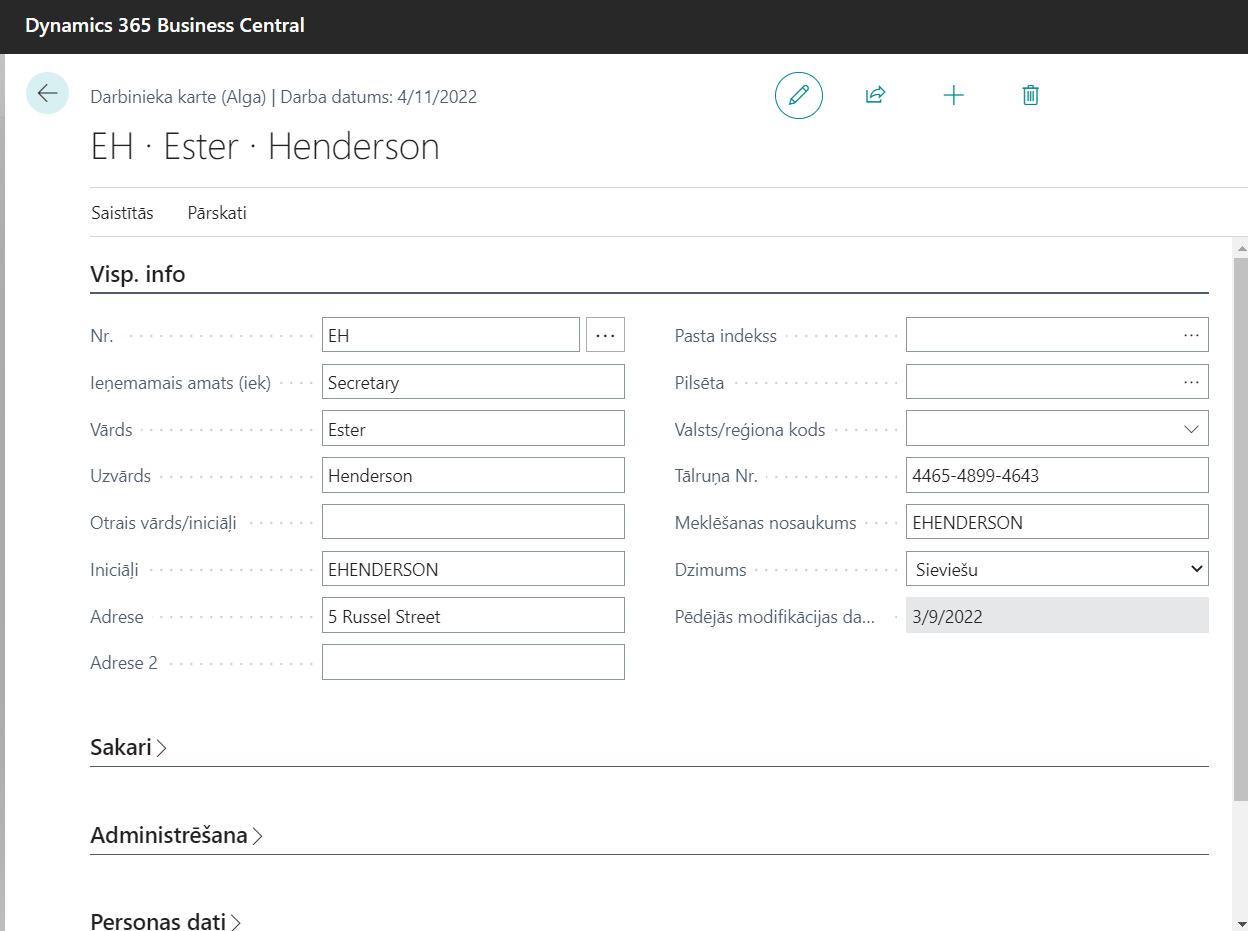
Lai ievadītu jaunu darbinieku kartiņu, instrumentu panelī nospiediet “Jauns” darbinieku sarakstā.
Standarta darbinieku kartiņa (sadaļas “Visp.info”, “Sakari”, “Administrēšana”, “Personas dati”) satur sekojošus laukumus:
| Laukuma nosaukums | Apraksts | Obligāti |
| Visp.Info | ||
| Nr. | Darbinieka numurs. Piešķiras automātiski vai ar roku | Ja |
| Vārds | Darbinieka vārds | Ja |
| Uzvārds | Darbinieka uzvārds | Ja |
| Otrais vārds/iniciāli | Otrais darbinieka vārds vai iniciāli | |
| Adrese | Darbinieka dzīvesvietas adrese | |
| Adrese 2 | Darbinieka dzīvesvietas adrese (papildus laukums) | |
| Pasta indekss / pilsēta | Pasta indekss, pilsēta | |
| Valsts kods | Valsts kods | |
| Tālruņa Nr. | Tālruņa numurs | |
| Dzimums | Darbinieka dzimums | |
| Pēdējas modifikācijas datums | Pēdējās izmaiņas datums darbinieka kartiņā (aizpildās automātiski) | |
| Sakari | ||
| Mobilā tālruņa Nr. | Mobilā tālruņa numurs | |
| Peidžers | Peidžera numurs | |
| Tālruņa Nr. | Tālruņa numurs | |
| E-pasts | E-pasta adrese | |
| Uzņēmuma e-pasts | Uzņēmuma e-pasta adrese | |
| Alt. Adrese kods | Darbiniekam var veidot katalogu ar viņa alternatīvām adresēm (poga “Navigācija” -> “Alternatīvas adreses”). Šajā laukumā var izvēlēties tekošo alternatīvo adresi (darbinieks dzīvo nedeklarētā adresē) | |
| Alt. Adreses sākuma datums | Sākuma datums darbības alternatīvas adreses. | |
| Alt. Adreses beigu datums | Beigu datums darbības alternatīvas adreses. | |
| Administrēšanā | ||
| Darbā pieņemšanas datums | Pieņemšanas datums darbā. | Ja |
| Statuss | Darbinieka statuss (aktīvs, neaktīvs, atbrīvots). Statuss “neaktīvs” var būt pielietots, piemērām, kad darbinieks dodas “Bērnu kopšanas atvaļinājumā”. | Ja |
| Neaktivitātes datums | Datums, no kura tiek pielietots “neaktīvs” statuss (piemērs “Bērnu kopšanas atvaļinājums”). | |
| Neaktivitātes iemesla kods | Neaktivitātes darbinieka veids – vajag ievadīt tabulā darbinieka neaktivitātes variantu un izvēlēties vienu no tiem. | |
| Līguma izbeigšanas datums | Datums, kad tiek pielietots “atbrīvots” statuss. | Ja |
| Izbeigšanas iemesla kods | Darbinieka atbrīvošanas iemesla kods | |
| Darba līguma kods | Noteikta līguma veida kods – sistēmā vajag ievadīt līguma veidus (piemērām, “pilna slodze”, “līgums ar daļēju slodzi”). Šīs laukums būs lietojams, lai veidotu statistiskās atskaites “2 Darbs”, rindas no 2110 līdz 2210, vajag aizpildīt līgumu veidu tabulu ar šīs atskaites pieprasījumu. | |
| Statistikas grupas kods | Statistiskas grupas kods. Šīs laukums būs lietojams, lai veidotu statistisko atskaiti “2 Darbs”, rindās kur vajadzēs izcelt darbiniekus ar nepilno darba laiku. Vajag aizpildīt statistiskas grupas saskaņā ar šīs atskaites pieprasījumiem. | |
| Resursa Nr. | Resursa kartiņas numurs (detalizēts apraksts instrukcijā modulim “Resursi”) | |
| Pārdēvēja / Iepircēja kods | Pārdēvēja / Pircēja kods (detalizēts apraksts instrukcijā moduļiem “Pārdošana” un “Iepirkumi”) | |
| 1.Dimensijas kods |
| |
| 2.Dimensijas kods |
| |
| 3.Dimensijas kods |
| |
| Personas dati | ||
| Dzimšanas datums | Dzimšanas datums | Ja |
| Personas kods | Personas kods | Ja |
| Apvienības kods | Jā kompānijas darbinieki sastāv profsavienībās, vajag aizpildīt saistīto ar šo laukumu tabulu ar profsavienības sarakstu (tabulā tiek aizpildīts laukums “Kods” un “Nosaukums”), un izvēlēties vienu no kodiem darbinieku kartiņā. | |
| Apvienības dalībnieka Nr. | Darbinieka kods profsavienības reģistrā. |
Darbinieka kartiņā, sadaļā Darbinieks var ievadīt papildus informāciju par darbinieku:
Komentāri – tabula, kurā var ievadīt komentārus (jebkuru tekstu) darbinieku kartiņā. Informācija ievadās laukumā “Datums” un “Komentārs”.
Dimensijas – šajā tabulā var ievadīt darbinieka dimensijas datus. Pirmajām 2 dimensijām darbinieku kartiņā ir izveidoti atsevišķi laukumi, pārējām dimensijām datus vajag ievadīt šajā tabulā.
Attēls – darbinieka fotogrāfija. Lai saglabātu darbinieku fotogrāfiju sistēmā vajag atvērt logu Fotogrāfijas, ar labas pelas taustiņu nospiest uz laukuma, izvēlēties menu punktu “Atlasīt attēlu” un izvēlēties failu ar fotogrāfiju datora diskā.
Alternatīvas adreses – darbinieka alternatīvas adreses saraksts. Tabulā var ievadīt neierobežotu adreses daudzumu. Lai izveidot jaunu adresi, vajag nospiest uz pogas “Jauns” un aizpildīt laukumus: Kods (identifikātors, piemēram “001”), nosaukums (darbinieka uzvārds, aizpildās automātiski), Adrese, Pasta indekss, Pilsēta, Tālruņa Nr., Faksa Nr., E-pasts.
Dažādu priekšmetu informācija – tabula ar priekšmetiem, kuri atrodas darbinieku rīcībā (atslēgas, dators, kompānijas automobilis, dalība kompānijas klubos un t.t.) Kompānija patstāvīgi lemj, kā izmantot šo tabulu. Ievadīt informāciju un datus vajag laukumos: Dažādu priekšmetu kods (priekšmeta veids – vajag ievadīt priekšmetu veidus saistītajā tabulā), Apraksts, Sērijas Nr., No datuma (ar kuru datumu darbinieks izmanto vai lieto), Līdz datumam (līdz kuram datumam izmanto vai lieto), Lietošanā (darbinieks lieto). Katrā šīs tabulas rindā var pievienot komentārus – lai pievienot komentārus, nospiediet pogu “Navigācija”→“Komentāri”.
Konfidenciāla informācija – darbinieka konfidenciālas informācijas tabula (bonusi, pensija plāni un t.t.). Kompānija patstāvīgi lemj, kā izmantot šo tabulu. Aizpildot tabulu datus jāuzrāda laukumos: Konfidenciālas informācijas kods (konfidenciālas informācijas veids – jāievada informācijas veidus saistošā tabulā), Apraksts. Katrā šīs tabulas rindā var pievienot komentārus – lai pievienot komentārus, nospiediet pogu: “Navigācija”→“Komentāri”.
Kvalifikācijas – darbinieka kvalifikācijas un izglītības tabula. Aizpildot tabulu, datus jāuzrāda laukumos: Kvalifikācijas kods (kvalifikācijas un izglītības veids – vajag ievadīt veidus saistošā tabulā, piemērām “augstākā”, “vīdēja”, “speciāla”, “kursi”), No datuma (datums ar kuru uzsāka saņemt izglītību/kvalifikāciju), Līdz datumam (izglītības/kvalifikācijas saņemšanas datums), Tips (izglītības/kvalifikācijas saņemšanas tips – kompānijas ietvaros, ārpus kompānijas, iepriekšējā darba vietā), Institūcija/uzņēmums (uzņēmums vai institūcija, kurā tika saņemta izglītība/kvalifikācija). Katrā šīs tabulas rindā var pievienot komentārus – lai pievienot komentārus, nospiediet pogu: “Navigācija”→“Komentāri”.
Atgādinājumi – vairāk informācijas var skatīties sadaļā “Atgādinājumi personāla nodaļai”